VBA kod za slanje e-pošte iz Excela
U VBA-u za slanje e-pošte iz Excela možemo automatizirati našu značajku slanja e-pošte tako da istovremeno možemo automatski slati e-poštu većem broju korisnika, da bismo to učinili, moramo imati na umu da to čini Outlook drugi proizvod Outlook-a, tako da moramo omogućiti Outlook skriptiranje u VBA-u da bi to učinili, a nakon što to učinimo koristimo .Application method za korištenje Outlook značajki.
VBA-ina svestranost jednostavno je nevjerojatna. Razlog zašto VBA koderi vole excel jer pomoću VBA ne samo da možemo raditi unutar excela. Umjesto toga možemo pristupiti i drugim Microsoftovim alatima. PowerPointu, Wordu i Outlooku možemo pristupiti pomoću VBA-a. Ono što me se dojmilo bilo je kad sam čuo za "slanje e-pošte od samog Excel-a." Da, istina je. Možemo slati e-mailove iz excela. U ovom ćemo vam članku pokazati kako slati e-poštu s Excela s privitcima pomoću VBA kodiranja.

Postavite referencu na Microsoft Office Library
Moramo slati e-poštu iz programa Outlook. Budući da je Outlook vanjski objekt, prvo što moramo učiniti je postaviti referencu objekta na " Microsoft Outlook 16.0 Object Library ".
- U VBA idite na Alati> Reference.
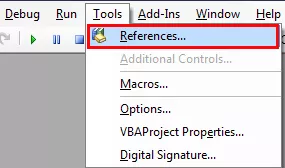
- Sad ćemo vidjeti objektnu referentnu biblioteku. U ovom prozoru moramo postaviti referencu na "Microsoft Outlook 16.0 Object Library".

- Nakon postavljanja reference objekta, kliknite na, Ok.
Sada možemo pristupiti Outlook objektu u VBA kodiranju.
13 jednostavnih koraka za slanje e-pošte iz Excela
Pisanje koda za slanje e-pošte s privitkom iz Excela prilično je složeno, ali vrijedi potrošiti neko vrijeme.
Slijedite korake u nastavku da biste napisali prvu makronaredbu excel za e-poštu.
Korak 1
Pokrenite potpostupak u VBA.
Kodirati:
Sub SendEmail_Example1 () Kraj Sub
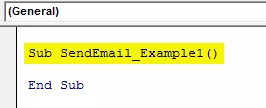
Korak 2
Proglasite varijablu Outlook.Application
Kodirati:
Zatamni EmailApp kao Outlook.Application 'Za upućivanje na Outlook aplikaciju

Korak # 3
Gornja varijabla je objektna varijabla. Moramo zasebno stvoriti instancu novog objekta. Da biste stvorili novu instancu vanjskog objekta, dolje je kôd.
Kodirati:
Set EmailApp = New Outlook.Application 'Za pokretanje programa Outlook

Korak # 4
Sada da napišemo e-poštu, deklariramo još jednu varijablu kao "Outlook.MailItem".
Kodirati:
Zatamni stavku e-pošte kao Outlook.MailItem 'Da biste uputili novu Outlook e-poštu

Korak # 5
Da bismo pokrenuli novu e-poštu, moramo postaviti referencu na našu prethodnu varijablu kao CreateItem.
Kodirati:
Postavi EmailItem = EmailApp.CreateItem (olMailItem) 'Za pokretanje nove Outlook e-pošte

Ok, sada će varijabla "EmailApp" pokrenuti Outlook, a u varijabli "EmailItem" možemo početi pisati e-poštu.
Korak # 6
Sada moramo biti svjesni kojih predmeta imamo dok pišemo e-poštu. Prva stvar je da moramo odlučiti kome ćemo poslati e-poštu. Dakle, za ovo moramo pristupiti svojstvu "TO".

Korak # 7
Unesite ID e-pošte primatelja u dvostrukim navodnicima.
Kodirati:
EmailItem.To = "[email protected]"

Korak # 8
Nakon obraćanja glavnom prijamniku, ako želite CC-u poslati bilo koga u e-pošti, možemo koristiti svojstvo "CC".
Kodirati:
EmailItem.CC = "[email protected]"

Korak # 9
Nakon CC-a možemo postaviti i BCC id e-pošte.
Kodirati:
EmailItem.BCC = "[email protected]"

Korak # 10
Sada moramo uključiti Predmet e-pošte koju šaljemo.
Kodirati:
EmailItem.Subject = "Testiraj e-poštu iz Excela VBA"

Korak # 11
Sada moramo napisati tijelo e-pošte koristeći HTML Body type.
Kodirati:
EmailItem.HTMLBody = "Bok," & vbNewLine & vbNewLine & "Ovo je moja prva e-pošta iz Excela" & _ vbNewLine & vbNewLine & _ "Pozdrav," & vbNewLine & _ "VBA koder" 'VbNewLine je VBA konstanta za umetanje nova linija

Korak # 12
If we want to add an attachment as the current workbook, we are working on. Then we need to use attachments property. First, declare a variable source as a string.
Code:
Dim Source As String

Then in this variable, write ThisWorkbook.FullName after Email body.
Code:
Source = ThisWorkbook.FullName

In this VBA Code, ThisWorkbook is used for the current workbook and .FullName is used to get the full name of the worksheet.
Then write the following code to attach the file.
Code:
EmailItem.Attachments.Add Source

Step #13
Now finally, we need to send the email to the mentioned email IDs. This can be done by using the “Send” method.
Code:
EmailItem.Send

Ok, we are done with the coding part.
Code:
Pod SendEmail_Example1 () Dim EmailApp kao Outlook.Application Dim Source As String Set EmailApp = New Outlook.Application Dim EmailItem As Outlook.MailItem Set EmailItem = EmailApp.CreateItem (olMailItem) EmailItem.To = "[email protected]" EmailItem.CC = "[email protected]" EmailItem.BCC = "[email protected]" EmailItem.Subject = "Testiraj e-poštu iz Excela VBA" EmailItem.HTMLBody = "Bok," & vbNewLine & vbNewLine & "Ovo je moja prva e-pošta od Excel "& _ vbNewLine & vbNewLine & _" Pozdrav, "& vbNewLine & _" VBA Coder "Source = ThisWorkbook.FullName EmailItem.Attachments.Add Source EmailItem.Send End Sub
Pokrenite gornji kôd i on će poslati e-poštu sa spomenutim tijelom e-pošte s trenutnom radnom knjigom u privitku.








